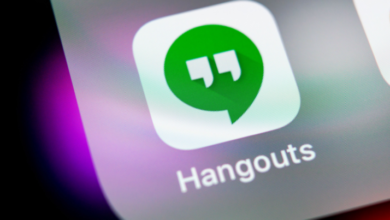Mac’inizi Yalnızca IPv6 Kullanmaya Zorlama [Öğretici]
– Advertisement –
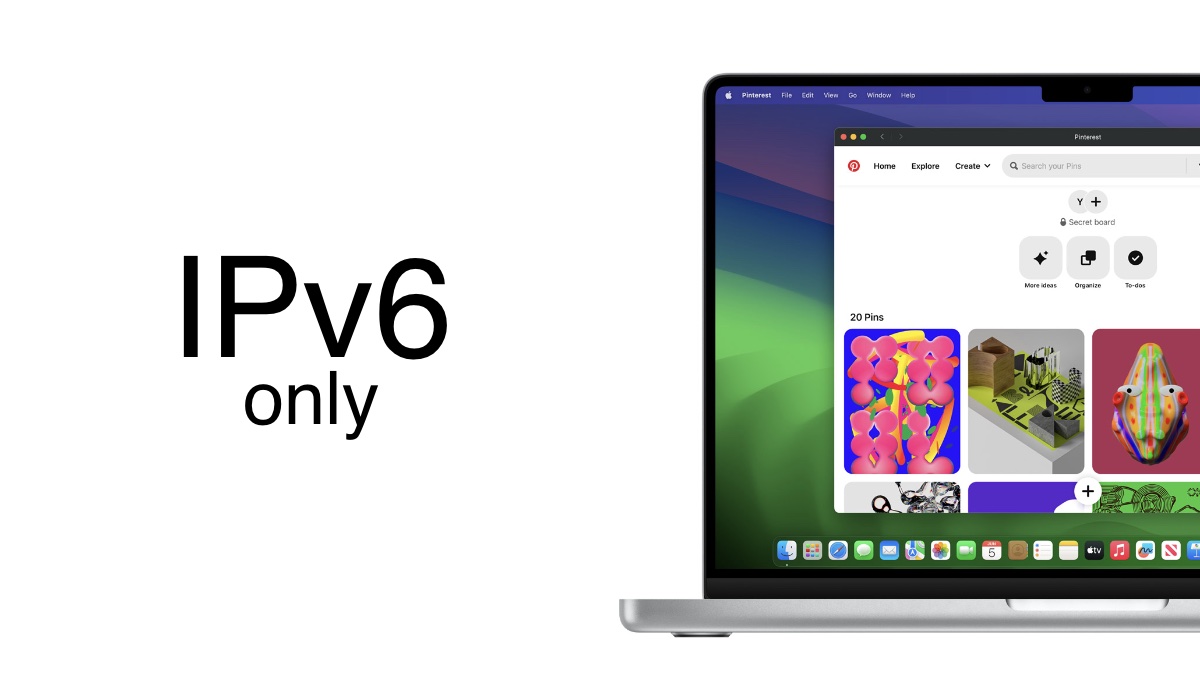
Mac’inizde IPv4 yerine yalnızca IPv6 kullanmak ister misiniz? Bunu yapma seçeneğiniz var. Nasıl olduğunu öğrenmek için okumaya devam edin.
Tamamen IPv6’ya Geçin ve Mac’inizde IPv4’ten Kurtulun – Tüm Mac Modellerinde Çalışır
IPv6, 10 yılı aşkın bir süredir ortalıkta dolaşıyor ve dünya çapında (bir şekilde) istikrarlı bir şekilde benimsendiğini söylemeye gerek yok. Yavaş yavaş, tüm İnternet IPv6’ya geçecek ve bu iyi bir şey çünkü internet kullanıcıları için pek çok harika özellik sunuyor.
Örneğin, IPv6, IPv4’e kıyasla daha büyük veri paketlerinin tek seferde aktarılmasına izin verir. Sürekli olarak büyük dosyalar indiriyor ve yüklüyorsanız, IPv6, IPv4 gibi gereksiz ek yükü içermediğinden, işlerin sizin için olabildiğince hızlı olmasını sağlar. Ancak hepsi bu kadar değil, IPv6, birçok durumda IPv4’e kıyasla genel olarak daha iyi performans sunar.
Bunu vurgulayan tonlarca makale ve video olduğundan, IPv6 ile ilgili çok fazla teknik ayrıntıya girmeyeceğim. IPv6 ve IPv4 hakkında daha fazla bilgi edinmekle ilgileniyorsanız, hızlı bir çevrimiçi arama sizi birçok farklı şekilde aydınlatacaktır.
IPv6’nın IPv4’e göre birçok avantajı olduğundan, İSS’niz destekliyorsa ve özellik modem ve yönlendirici düzeyinde etkinleştirildiyse, cihazlarınızı tamamen IPv6’ya geçirmeniz en iyisidir. Durumun bu olduğunu varsayarak, size IPv6’yı yalnızca Mac’inizde nasıl kullanabileceğinizi ve IPv4’ü tamamen devre dışı bırakabileceğinizi göstereceğim.
Yine, bu yalnızca ISP’niz IPv6’yı destekliyorsa ve bunu düzgün bir şekilde yapıyorsa mümkündür. Dünya çapında yarı pişmiş IPv6 desteğine sahip birçok ISP var ve bunun yerine IPv4 kullanmanız daha iyi. Ancak, ISP’nizin IPv6 ile çok iyi bir iş çıkardığından eminseniz ve IPv4’ü hayatınızdan tamamen çıkarmak istiyorsanız, okumaya devam edin.
Öğretici
Adım 1. Yalnızca IPv6 kullanmak istediğiniz Wi-Fi ağınıza bağlanın.
Adım 2. Wifi menü çubuğunda logo ve ardından tıklayın Kablosuz bağlantı ayarları.
![Mac'inizi Yalnızca IPv6 Kullanmaya Zorlama [Tutorial] Mac'inizi Yalnızca IPv6 Kullanmaya Zorlama [Tutorial]](https://www.asayfa.com/wp-content/uploads/2024/04/macinizi-yalnizca-ipv6-kullanmaya-zorlama-tutorial-1.jpg)
Adım 3. Şimdi Detaylar tıklayın, Wi-Fi’nin yanında.
![Mac'inizi Yalnızca IPv6 Kullanmaya Zorlama [Tutorial] Mac'inizi Yalnızca IPv6 Kullanmaya Zorlama [Tutorial]](https://www.asayfa.com/wp-content/uploads/2024/04/macinizi-yalnizca-ipv6-kullanmaya-zorlama-tutorial-2.jpg)
Adım 4. Solda TCP/IP’e tıklayın.
Adım 5. Varsayılan olarak, IPv4’ü yapılandırın ayarlanacak DHCP’yi kullanma. Kapalı olarak değiştir.
![Mac'inizi Yalnızca IPv6 Kullanmaya Zorlama [Tutorial] Mac'inizi Yalnızca IPv6 Kullanmaya Zorlama [Tutorial]](https://www.asayfa.com/wp-content/uploads/2024/04/macinizi-yalnizca-ipv6-kullanmaya-zorlama-tutorial-3.jpg)
Adım 6.TAMAM değişiklikleri kaydetmek için tıklayın. Bu kadar.
macOS, gerektiğinde IPv4 ve IPv6 arasında geçiş yapacak şekilde tasarlanmıştır. Ancak IPv6’ya tamamen geçiş yaptığınız için, yerleşip özel olarak kullanmadan önce yaptığınız değişikliği uygun şekilde test etmenizi önemle tavsiye ederim. İnternetin belirli yerlerde bozuk göründüğünü düşünüyorsanız, kesinlikle tüm internet IPv6’ya hazır olmadığı için IPv4’ü hemen etkinleştirmek istersiniz.
Yukarıdaki adımları tekrar uygulayın – 5. adımda sadece değiştirin Kapalı ile DHCP’yi kullanma ve değişiklikleri kaydedin.
Bir kez daha, İSS’niz kendisini IPv6’ya hazır olarak tanıtsa da, onu kötü bir şekilde uygulama şansı vardır. Bu nedenle, IPv4’ün devre dışı bırakıldığı bir tam test, yalnızca IPv6’nın mı yoksa yanında IPv4’ün mü daha iyi olduğunu ortaya çıkaracaktır.
Pek çok durumda, genel internet performansı söz konusu olduğunda IPv6 her zaman zirveye çıkar. IPv6, yönlendirmede son derece verimlidir ve daha fazla veri paketini işleyebilir ve bunları cihazlarınıza ek yük olmadan iletebilir.
Cihazınızın zaman zaman yönlendiricinize bağlanmasının ne kadar uzun sürdüğünü hiç fark ettiniz mi? IPv6 etkinleştirildiğinde, yalnızca kötü bir Wi-Fi yönlendiriciniz olmadığı sürece, bu sorun çoğu durumda genellikle çözülür, bu nedenle bir yükseltme gerekebilir.